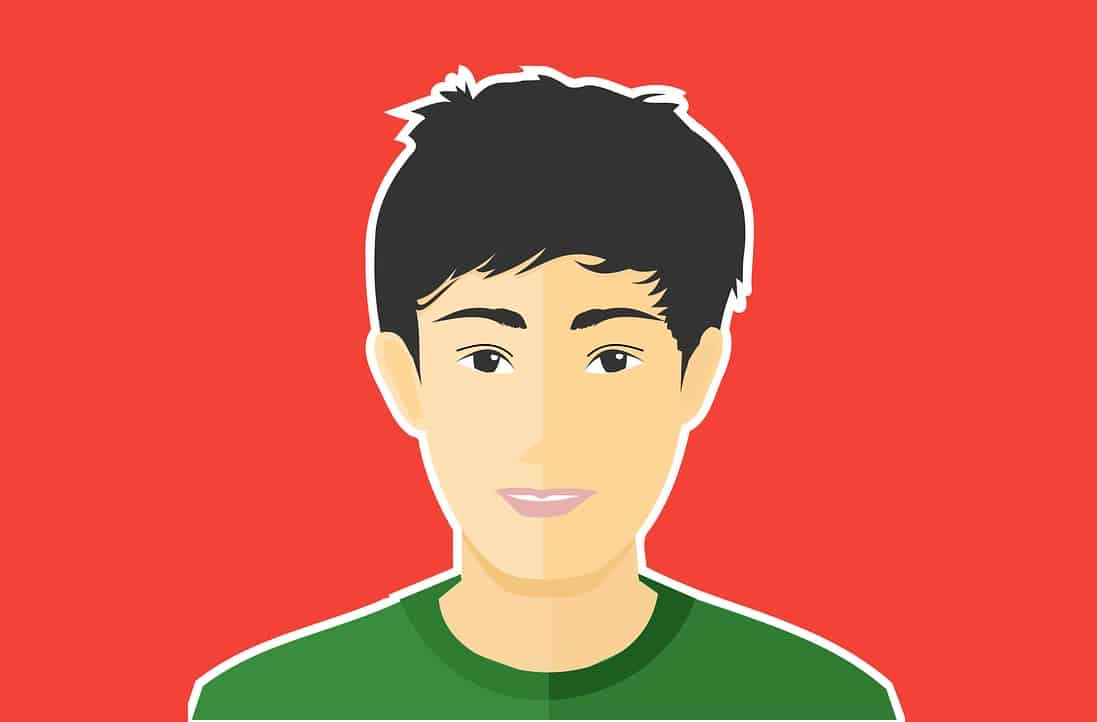
Jos haluat oppia muuttamaan valokuvan sarjakuvaksi Adobe Photoshopin avulla, tämä viesti on erityisesti sinulle.. Et voi kuvitella loputtomia mahdollisuuksia, joita voit saavuttaa tämän ohjelman tarjoamilla työkaluilla. Epäilemättä saavutat luovimmilla tuloksilla, joita voit lisätä portfolioosi tai tehdä henkilökohtaisia lahjoja.
Tämän pienen opetusohjelman avulla, jonka aiomme nähdä tässä julkaisussa Photoshopin avulla pystyt toteuttamaan erilaisia luovuuksia ja kuvajulkaisuja. Niiden yksinkertaisten vaiheiden avulla, jotka aiomme antaa sinulle, sinun ei tarvitse olla edistyneitä tietoja ohjelmasta.
Kuinka muuttaa valokuva sarjakuvaksi
Tänään opimme muuttamaan minkä tahansa valokuvan sarjakuvaksi. Toivomme, että tämä opetusohjelma on sinulle helppo seurata ja ennen kaikkea suorittaa ja saada tulos todella sen mukaan, mitä etsit.
Vaihe 1. Avaamme uuden tiedoston
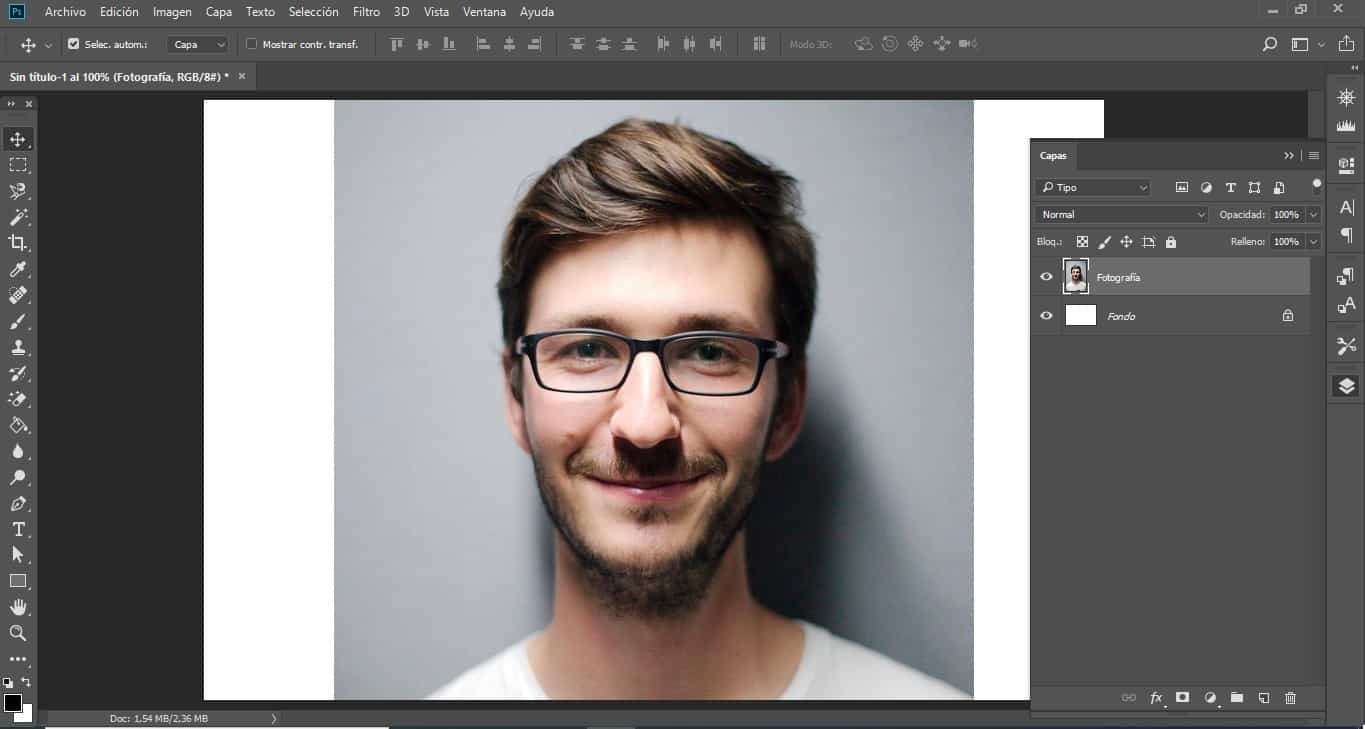
Kuten aina mainitsemme kaikissa tekemissämme opetusohjelmissa, Ensimmäinen asia on avata ohjelma. Ja sitten tiedosto, joka sisältää valokuvan, jonka kanssa aiomme työskennellär. Meidän tapauksessamme se on valokuva kasvoista, jonka olemme ladaneet ilmaisesta kuvapankista.
Vaihe 2. Taidetaulun valmistelu
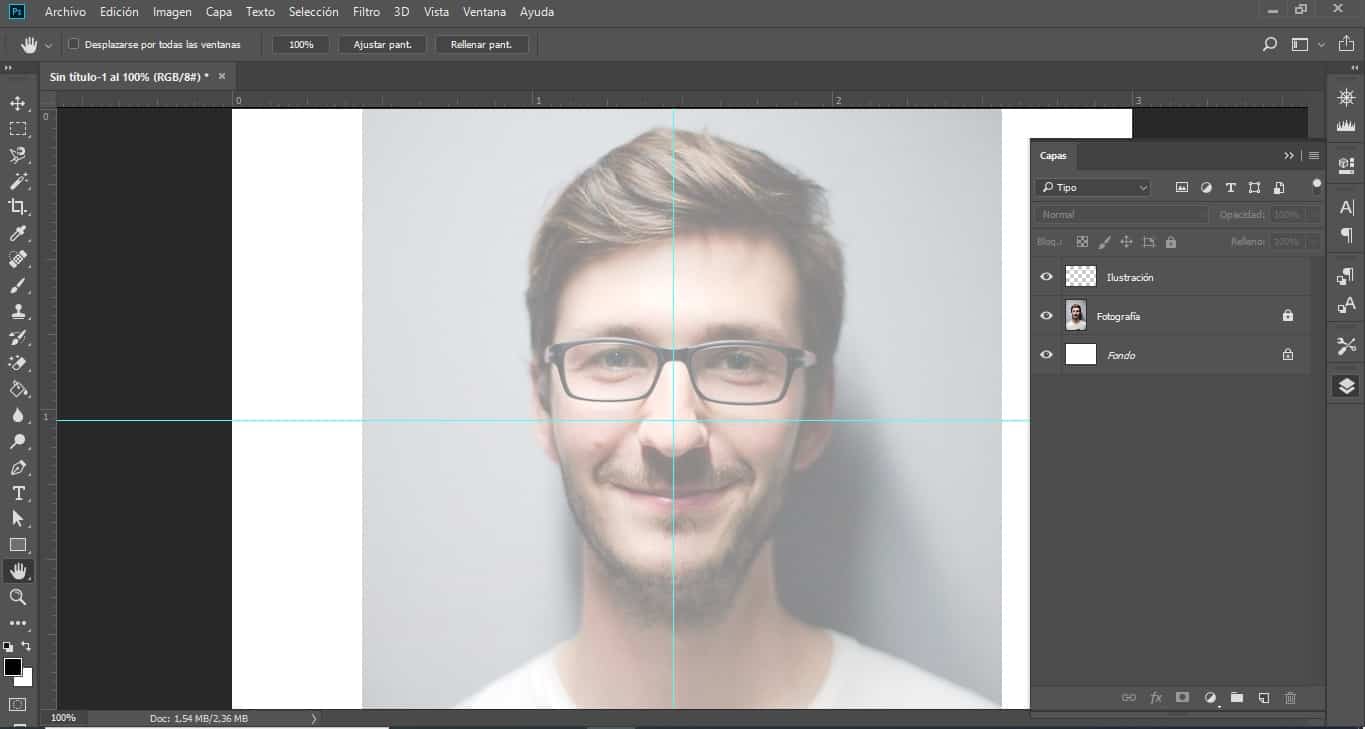
Kun kuvatiedosto on auki, sinun on tehtävä se pienennä mainitun valokuvan peittävyyttä puoleen arvosta. Eli 50 %:lla tai prosenttiosuudella, jolla tunnet olosi mukavaksi.
Kun sinulla on jo täydellinen läpinäkyvyys aloittaaksesi työskentelyn, sinun tulee seuraavaksi tehdä estä tämä kerros kuvalla ja luot uuden. Tämä uusi kerros, on kätevää, että muutat nimeä, meidän tapauksessamme olemme kutsuneet sitä "Kuva".
Tämä prosessi kuvan muuntamiseksi valokuvaksi, voit tehdä sen graafisen tabletin avulla. Vaikka myös hiirellä, kuten aina, kärsivällisesti ilman ongelmia.
sitten, saat Photoshop-oppaat, voit tehdä sen ylätyökalupalkin kautta "ikkuna"-vaihtoehdossa tai käyttämällä pikanäppäintä Ctrl R. Kun ne tulevat näkyviin, sinun on vedettävä ne työpöydällesi, yksi pysty- ja yksi vaakasuora valokuvan keskiosissa. On erittäin tärkeää, että kun olet laittanut ohjaimet paikalleen, estät ne. Voit tehdä tämän siirtymällä ylänäkymään ja napsauttamalla lukitusohjaimia.
tästä teemme sen, koska jotta näet paremmin kuvan lopputuloksen, aiomme tehdä vain puolet valokuvasta kuvituksena. Voit seurata samaa mallia tai tehdä kuvan kokonaan.
Vaihe 3. Harjatyökalu
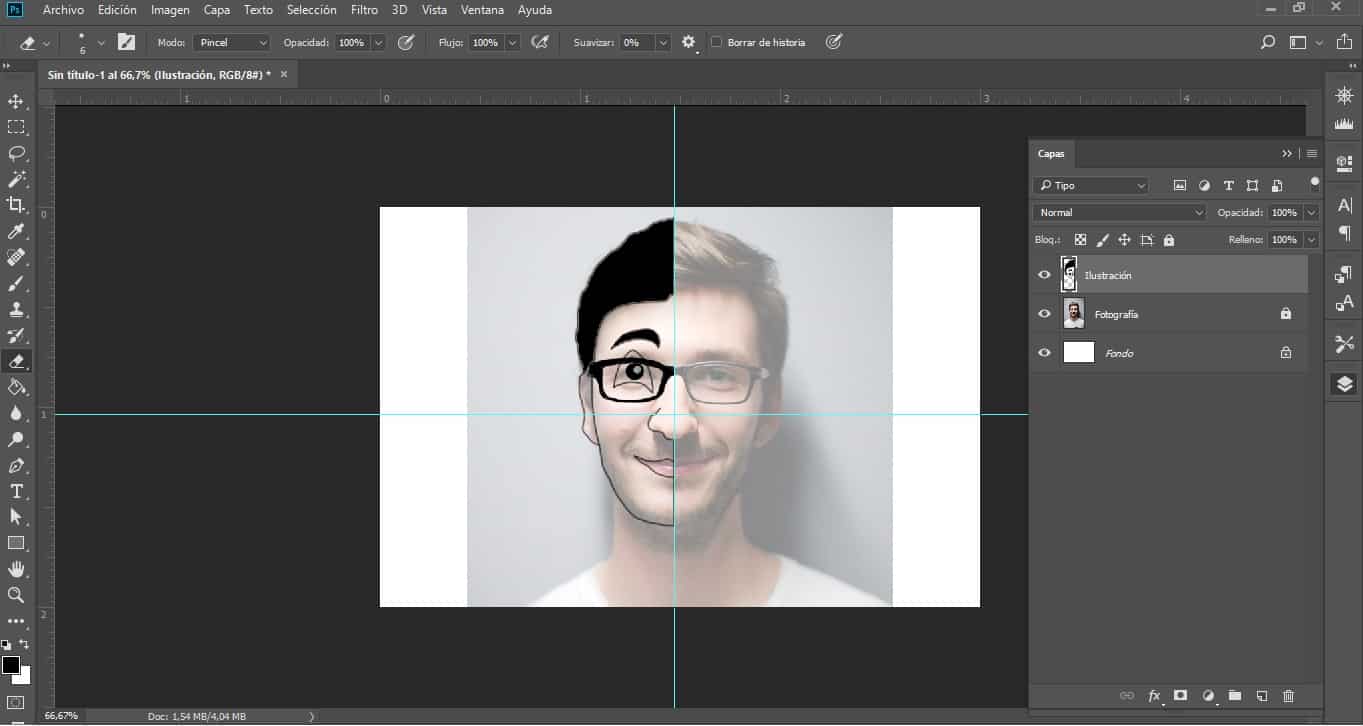
Kaiken edellä mainitun jälkeen sinun on valittava sivellin työkalu, joka löytyy näytön vasemman reunan työkalupalkista tai käyttämällä pikakuvaketta B. Harjan, jolla aiomme työskennellä, arvo on 100 % kovuus ja koko, jolla jokaisella on todella mukava työskennellä.
Jos työskentelet graafisen tabletin kanssa, tiedät jo, että riippuen paineesta, jolla teet jäljet, ne näyttävät enemmän tai vähemmän paksuilta. työpöydällesi. Jos näin ei ole ja piirrät hiirellä, voit muuttaa siveltimen kokoa manuaalisesti kuvan edellyttämällä tavalla.
Aloitamme karikatyyriprosessin toteuttamisen pikkuhiljaa ja parhaan tuloksen saavuttamiseksi sivellintyökalun avulla. Lisäksi sen meille tarjoamilla eri kokoilla. Kuten jo tiedät, se ei ole yksinkertainen prosessi, mutta se vie jonkin aikaa, joten työtä ja kärsivällisyyttä tarvitaan. Ei ole välttämätöntä, että viivat ovat täydellisiä, koska se on manuaalinen piirustus.
Vaihe 4. Väritä ja retusoi
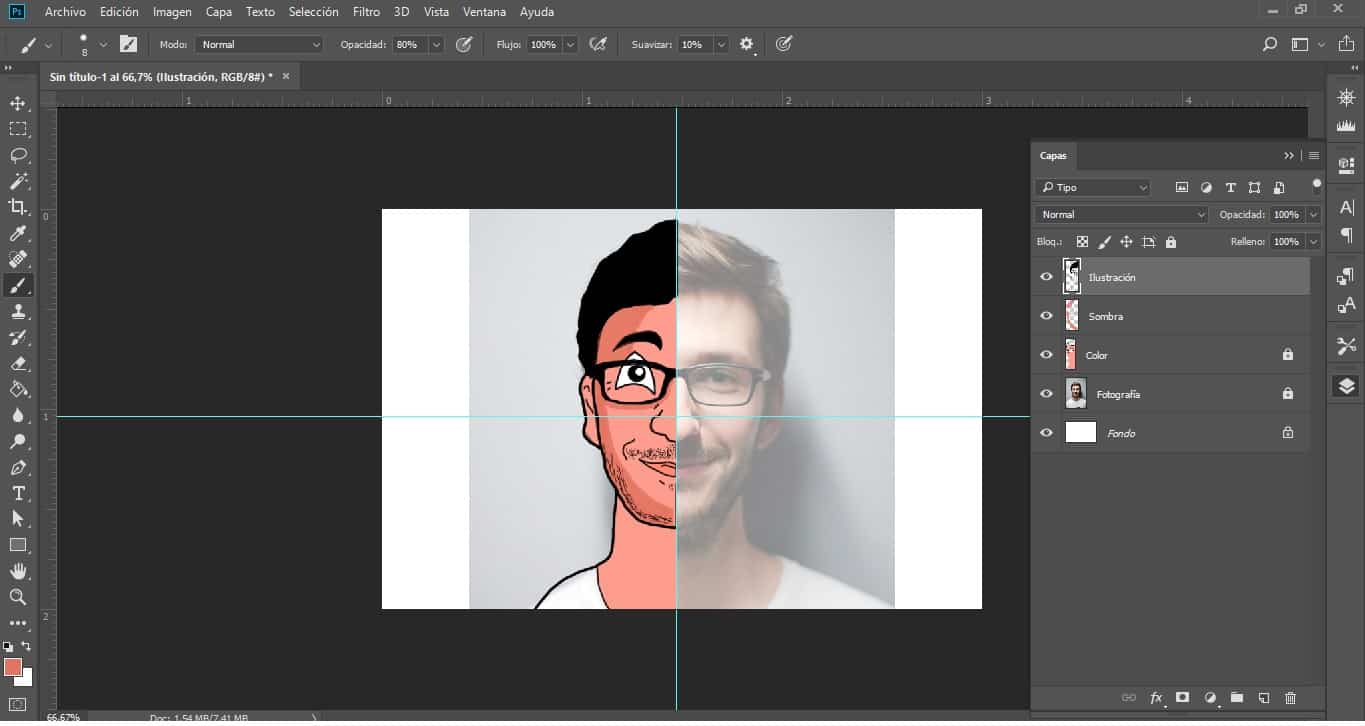
Kuten olemme ilmoittaneet, se on käsin tehty kuva, joten kun piirustus on valmis, seuraavat vaiheet ovat lisää väriä ja retusoi lisäämällä erilaisia tehosteita.
On aika, retusoida polkuja, jotka eivät ole täysin yhdenmukaisia etsimäsi tuloksen kanssa. Voit täyttää alueet, joissa tarvitaan väritiheyttä, kuten hiukset, kulmakarvat, silmät jne.
Käy läpi piirustuksen eri osien polut paksummalla siveltimellä ja voimakkaammalla värillä kuin mitä käytit. Tämän avulla saavutat viimeistellymmän ja realistisemman tuloksen. Jos kuvassasi on yksityiskohtia, kuten parta, pisamia, ryppyjä, on tärkeää, että piirrät myös ne.
Kun sinulla on kuva etsimäsi tuloksella, on aika mennä tasot-ikkunaan ja lukita se, joka sisältää kuvan. Aloita piirustuksen värittäminen avaamalla uusi taso ja vapauttamalla väripaletti käyttämällä aina alkuperäistä kuvaa viitteenä.
Jos haluat lisätä varjotehosteen, sinun on luotava uusi kerros sen päälle, joka sisältää kuvasi maalauksen. Tippatyökalulla valitset värin, jolla olet maalannut kasvot ja etsit värinäytöltä tätä hieman tummempaa varjovaikutelman saavuttamiseksi.
paina Alt-näppäin näppäimistölläsi ja seiso aivan juuri luomasi väri- ja varjokerroksen keskellä ja linkitä molemmat tasot napsauttamalla. Kaikki mitä piirrät varjotasolle, näkyy väritasolla. Jälleen siveltimellä alat tehdä erilaisia varjoja, joita pidät kuvissasi tarpeellisina.
Loppuun poistat oppaat, jotka olemme sijoittaneet alussa. Ja seuraavaksi luomme paksuviivaisen ja valkoisen värin linjan, jotta se näyttää meille työmme lopputuloksen näyttävämmin.
Adobe Photoshopissa on tehosteita, jotka antavat sinulle suoran tuloksen sarjakuvatyylisellä piirroksella tai erilaisilla mobiili- tai tietokonesovelluksilla, joilla on sama tavoite. Mutta uskomme, että suunnittelusta ja kuvituksesta pitävien on välttämätöntä oppia käyttämään tätä ohjelmaa ja sen erilaisia työkaluja saavuttaakseen aidosti persoonallisen lopputuloksen.
Muista, että tämä prosessi vie aikaa, joten on parasta olla rento ja omistaa tunteja todella ammattimaisen tuloksen saavuttamiseksi.